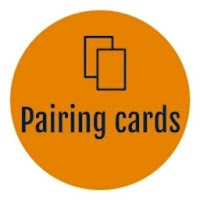Memainkan Permainan CD Sega di Steam Deck: Panduan Lengkap
Sega CD (Mega CD) ialah peranti pengembangan untuk Sega MD/Genesis, membolehkan konsol permainan menjalankan permainan yang lebih maju, menjadikannya konsol permainan serba baharu. Walaupun ia bukan kejayaan komersial yang besar, jujukan FMV dan ciri tambahannya memberi petanda baik untuk masa depan permainan CD. Selain cutscenes, CD Sega juga mempunyai kualiti bunyi yang sangat baik berkat format CDnya, memberikan pemain pengalaman yang sangat berbeza daripada bunyi MIDI kartrij permainan tradisional.
Sega CD membuat port permainan MD/Genesis yang dipertingkatkan seperti Batman Returns, dan mengeluarkan permainan seperti Luna: Silver Star Story dan Sniper yang menggunakan cutscene suara dan FMV. Dengan program seperti EmuDeck di Steam Deck, anda boleh melawat semula klasik 90-an dan bermain permainan CD Sega kegemaran anda. Panduan ini akan menunjukkan kepada anda caranya.
Dikemas kini 9 Januari 2025 oleh Michael Llewellyn: Menjalankan permainan CD Sega di Steam Deck ialah cara yang ideal untuk bermain koleksi permainan anda. Walau bagaimanapun, seperti mana-mana emulator, masalah boleh timbul apabila bermain permainan dengannya. Panduan ini telah dikemas kini untuk memasukkan Pemuat Dek dan Alat Kuasa yang disyorkan oleh pembangun EmuDeck. Kemas kini ini juga termasuk kaedah untuk memulihkan program Decky Loader selepas kemas kini Steam Deck.
Sebelum Pemasangan: Mod Pembangun dan Pengesyoran
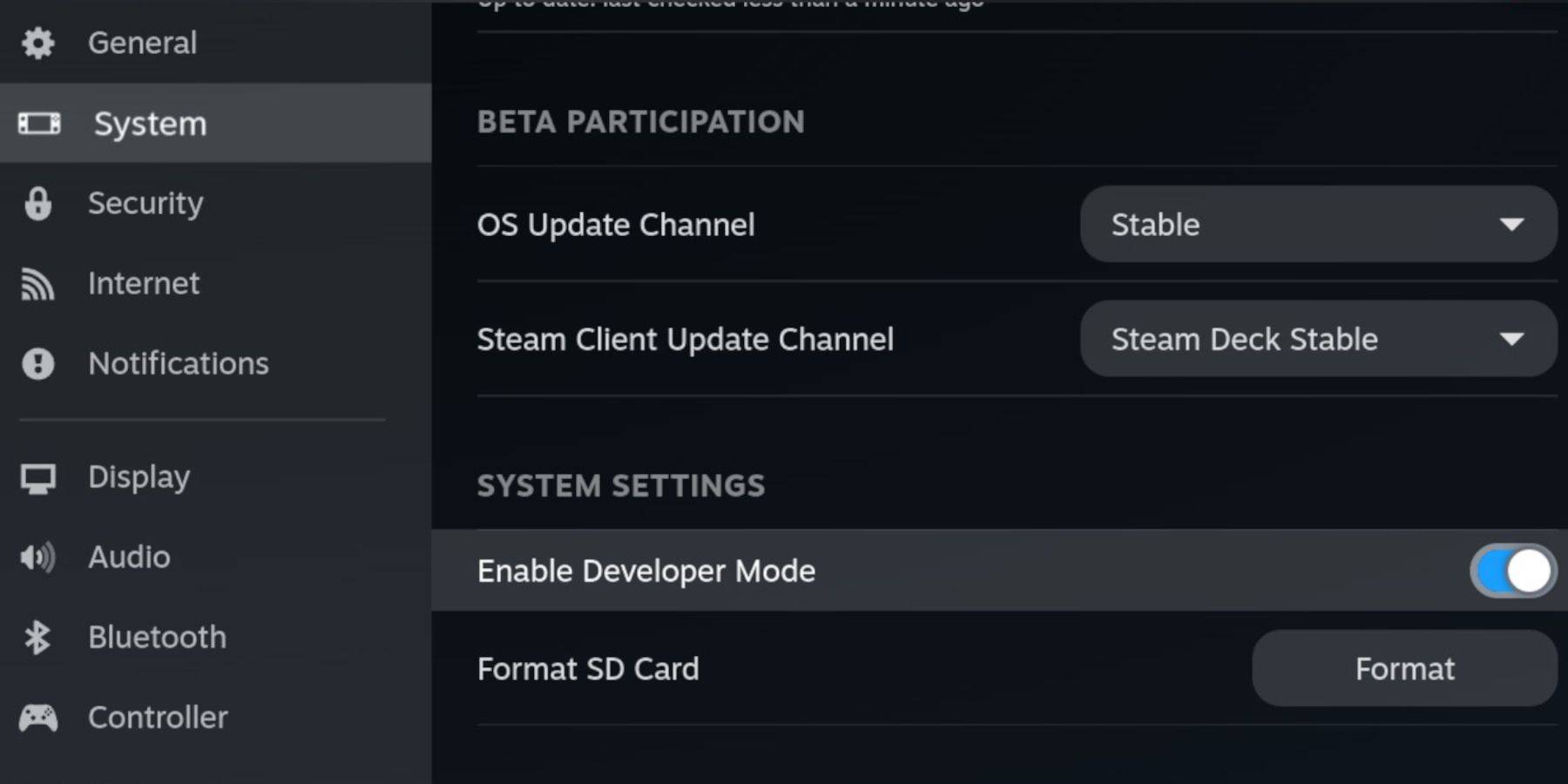 Sebelum memasang EmuDeck pada Steam Deck, anda harus mendayakan mod pembangun dan CEF remote debugging untuk memastikan Steam Deck kekal serasi dengan kemas kini EmuDeck.
Sebelum memasang EmuDeck pada Steam Deck, anda harus mendayakan mod pembangun dan CEF remote debugging untuk memastikan Steam Deck kekal serasi dengan kemas kini EmuDeck.
Mod Pembangun
- Buka Dek Stim.
- Tekan butang Steam untuk masuk ke menu Steam.
- Buka menu sistem dan dayakan mod pembangun.
- Buka menu pembangun.
- Dayakan penyahpepijatan jauh CEF.
- Tekan butang Steam dan pilih Menu Kuasa.
- Tukar kepada mod desktop.
Syor dan Keperluan
- Kad mikro SD A2 berkelajuan tinggi untuk memasang EmuDeck dan permainan.
- Formatkan kad SD pada Steam Deck.
- Fail CD ROM dan BIOS Sega tulen.
- Adalah disyorkan untuk menggunakan papan kekunci dan tetikus untuk pemasangan dan pemindahan fail yang lebih mudah.
Formatkan kad SD
- Masukkan kad SD mikro.
- Buka semula menu Steam dan pilih Storan.
- Formatkan kad SD.
Muat turun EmuDeck pada Steam Deck
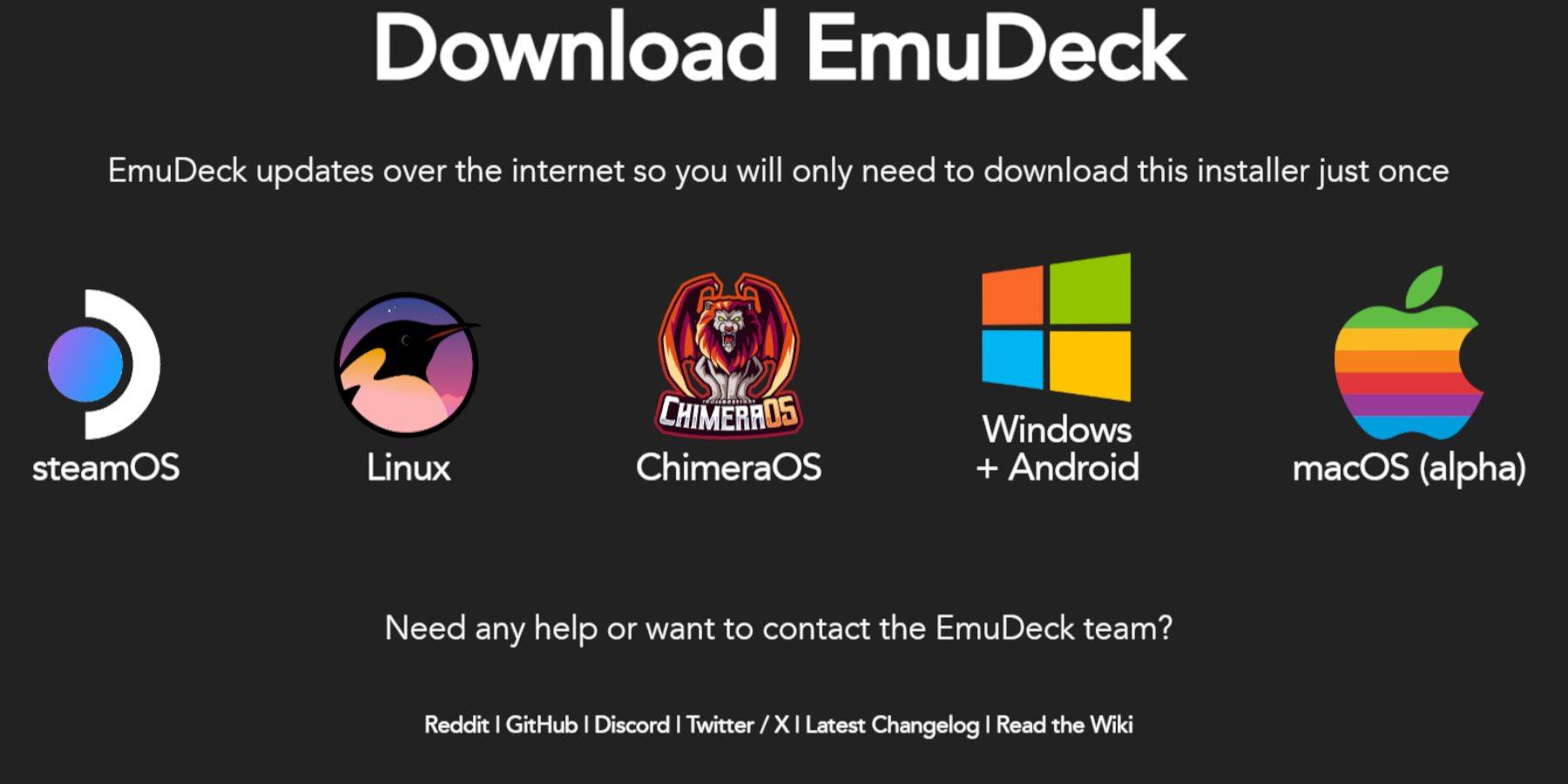
- Tekan butang Steam.
- Pilih kuasa dan tukar kepada mod desktop.
- Muat turun penyemak imbas dari gedung Discovery, buka dan muat turun EmuDeck.
- Pilih Muat Turun dan kemudian pilih versi Steam OS.
- Jalankan pemasang dan pilih Sesuaikan.
- Klik pada imej kad SD.
- Kemudian pilih Steam Deck.
- Pilih RetroArch, MelonDS, Pengurus ROM Steam dan Stesen Emulasi. Atau pasang semua emulator untuk kegunaan kemudian.
- Langkau beberapa skrin seterusnya dan pilih Selesai untuk memulakan pemasangan.
Pindahkan fail CD Sega ke folder yang betul
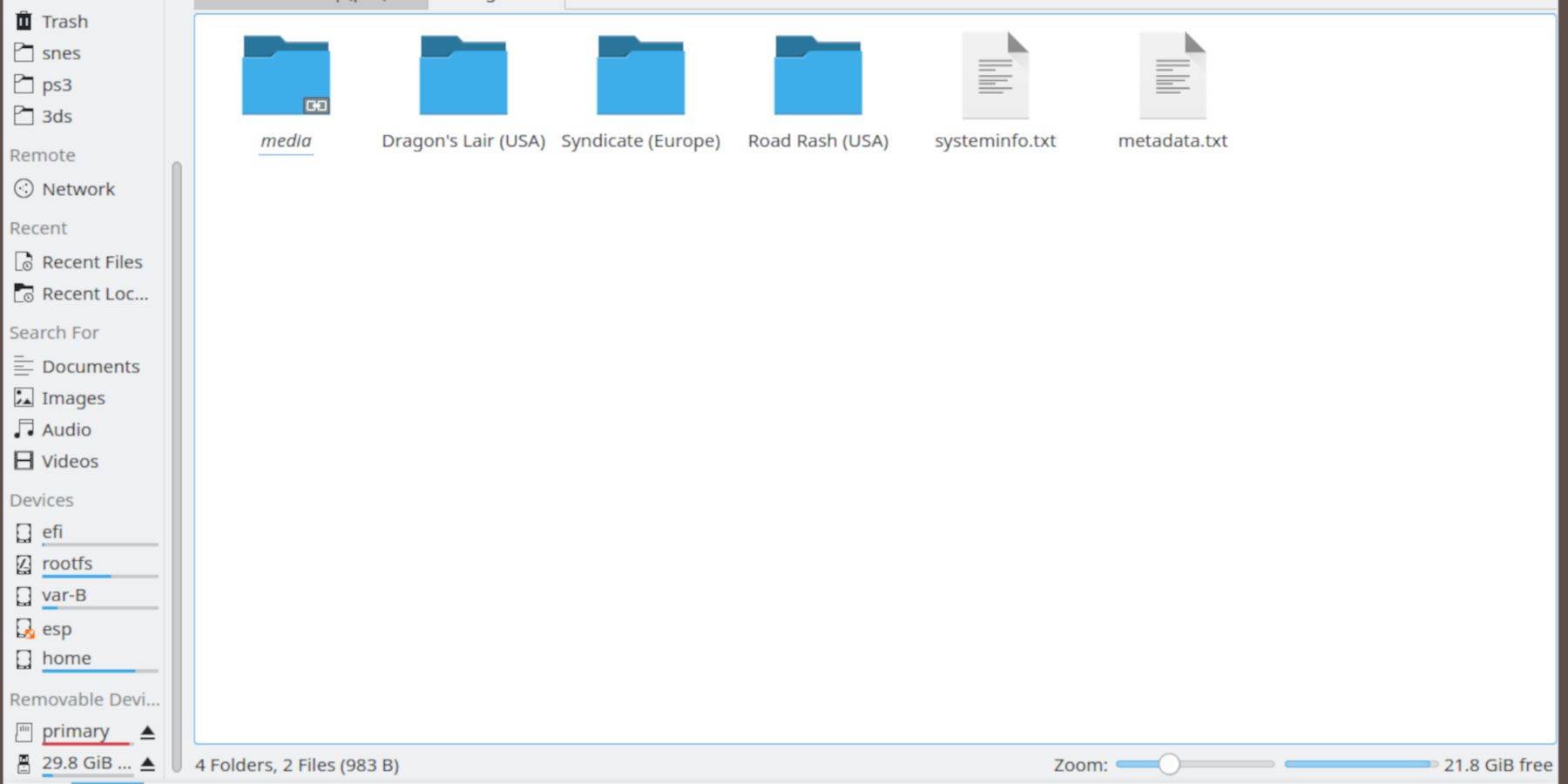 Kini tiba masanya untuk mengalihkan fail ROM dan BIOS anda ke folder yang sepadan pada Steam Deck.
Kini tiba masanya untuk mengalihkan fail ROM dan BIOS anda ke folder yang sepadan pada Steam Deck.
Pindahkan fail BIOS
- Buka penyemak imbas fail Dolphin dalam mod desktop.
- Pilih kad SD berlabel "Utama".
- Buka folder Emulation.
- Pilih BIOS dan pindahkan fail BIOS anda kepadanya.
Pindahkan Sega CD ROM
- Buka Utama.
- Kemudian hidupkan Emulasi.
- Klik pada ROM.
- Buka folder yang dipanggil segaCD atau megaCD - sama ada akan berfungsi.
- Pindahkan ROM anda ke folder ini.
Tambah ROM anda menggunakan Pengurus ROM Steam
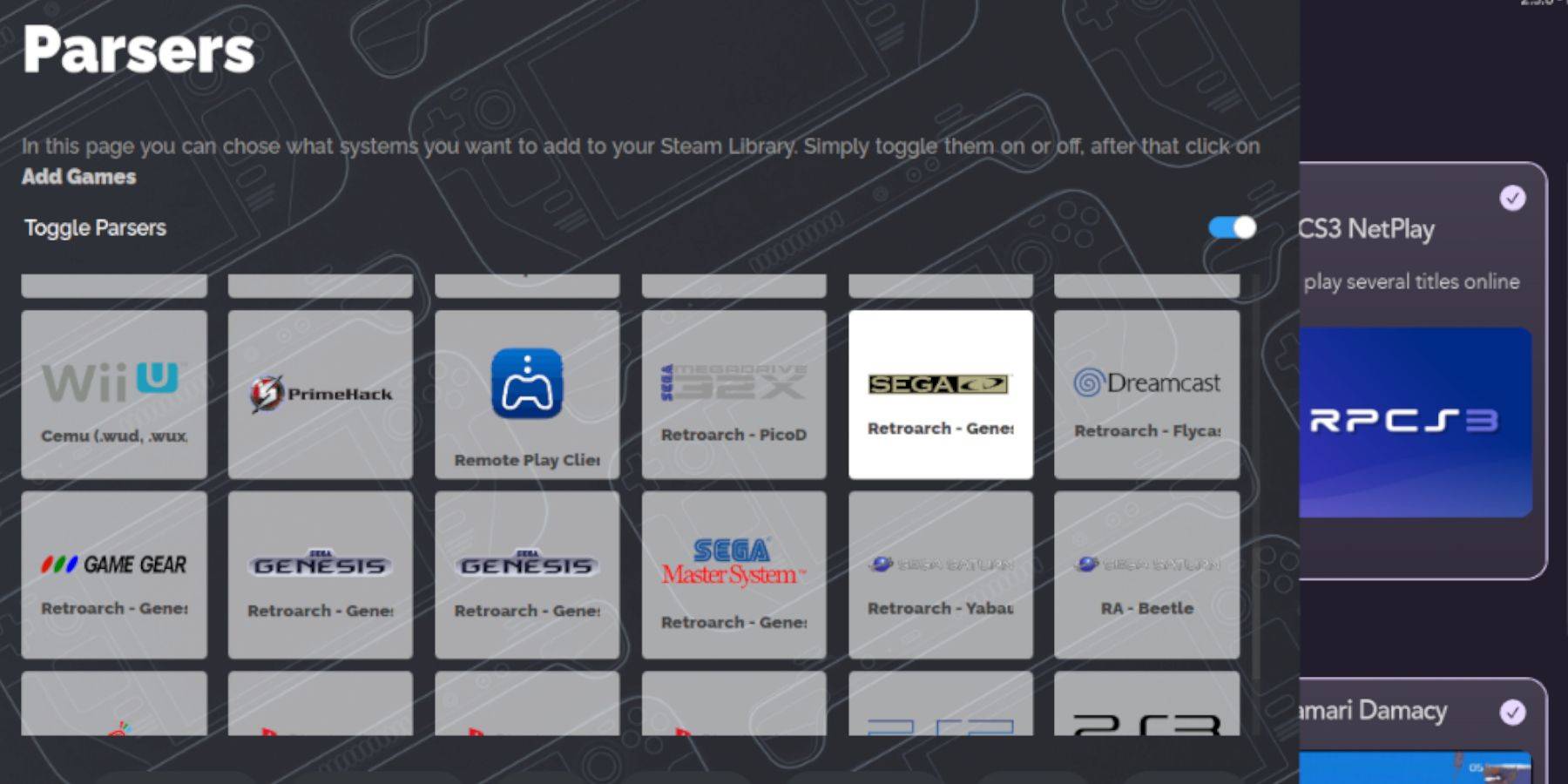 Kini tiba masanya untuk menjalankan Sega CD ROM anda dalam Mod Permainan pada Steam Deck dengan menambahkannya pada pustaka supaya ia berjalan seperti permainan rasmi anda.
Kini tiba masanya untuk menjalankan Sega CD ROM anda dalam Mod Permainan pada Steam Deck dengan menambahkannya pada pustaka supaya ia berjalan seperti permainan rasmi anda.
- Buka EmuDeck.
- Sekarang buka Pengurus ROM Steam dari panel kiri dan klik pada Ya.
- Klik Seterusnya.
- Klik pada kedua-dua tetingkap Nintendo DS.
- Klik Tambah Permainan, kemudian klik Parse.
- Pengurus ROM Steam akan menyediakan permainan anda dan penutupnya.
Betulkan penutup yang hilang
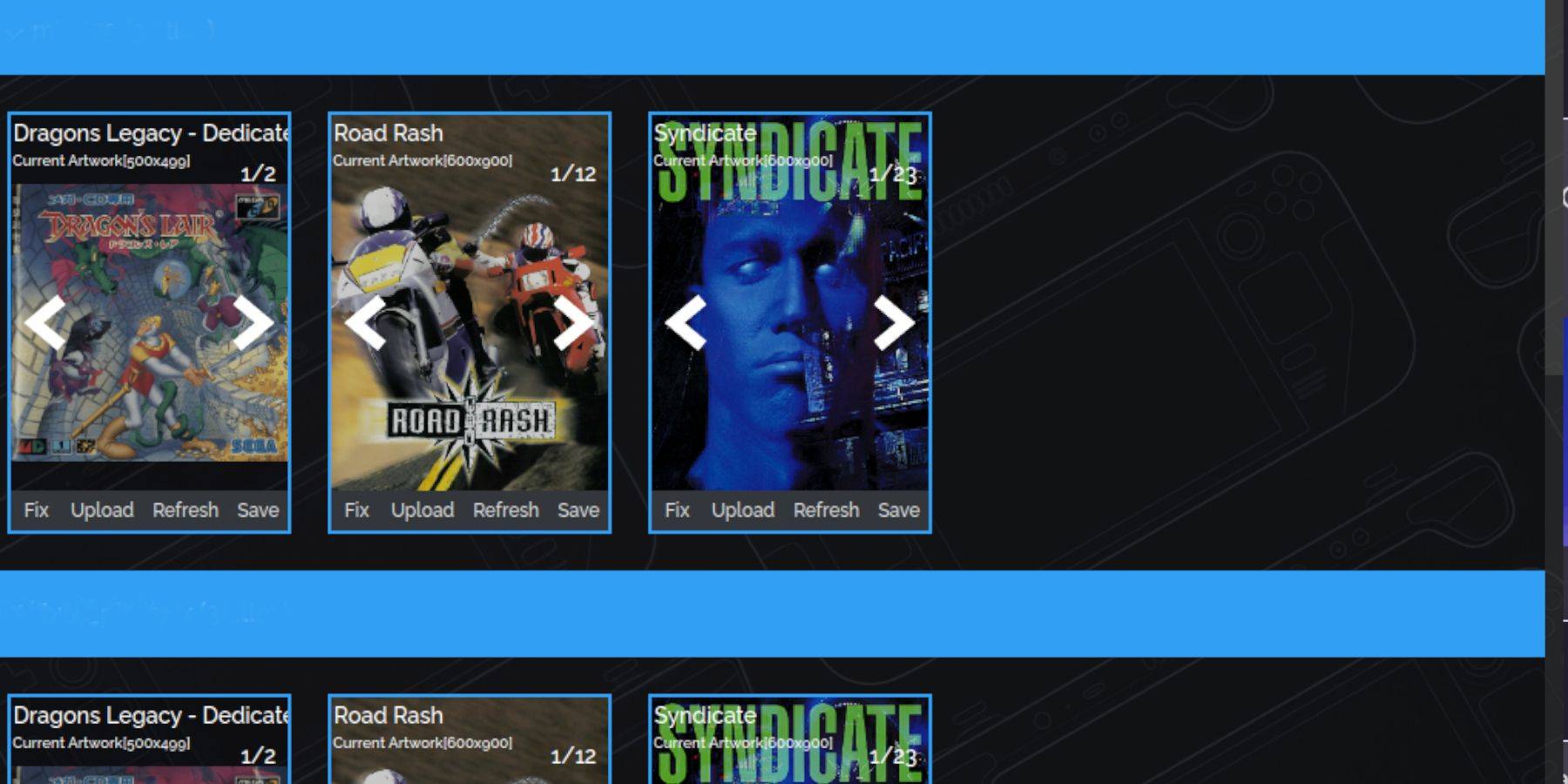 Pengurus Steam ROM biasanya akan mengecam dan menambah semua penutup pada mod permainan dan perpustakaan Steam Deck. Walau bagaimanapun, beberapa permainan yang tidak diketahui atau diimport mungkin tidak dipaparkan. Untuk menyelesaikan sebarang penutup yang hilang, ikut langkah berikut:
Pengurus Steam ROM biasanya akan mengecam dan menambah semua penutup pada mod permainan dan perpustakaan Steam Deck. Walau bagaimanapun, beberapa permainan yang tidak diketahui atau diimport mungkin tidak dipaparkan. Untuk menyelesaikan sebarang penutup yang hilang, ikut langkah berikut:
- Jika penutup anda tiada, pilih Pembaikan.
- Taip tajuk permainan anda dalam bar carian "Pembaikan Karya Seni dan Tajuk".
- Pilih penutup permainan pada bar sisi dan tatal sehingga anda menemui yang betul.
- Klik pada kulit muka supaya ia diserlahkan dengan warna putih.
- Kemudian klik Simpan dan Tutup di penjuru kanan sebelah atas Pengurus ROM Steam.
Tambahkan muka depan anda yang dimuat turun
Anda mungkin perlu menambah penutup jika SRM tidak menemuinya. Gunakan Carian Imej Google untuk mencari muka depan permainan, kemudian ikuti langkah di bawah.
- Klik untuk memuat naik.
- Cari dan tambah imej anda.
- Kemudian pilih Simpan dan Tutup.
- Tutup SRM dan tukar semula kepada mod permainan.
Main permainan CD Sega di Steam Deck
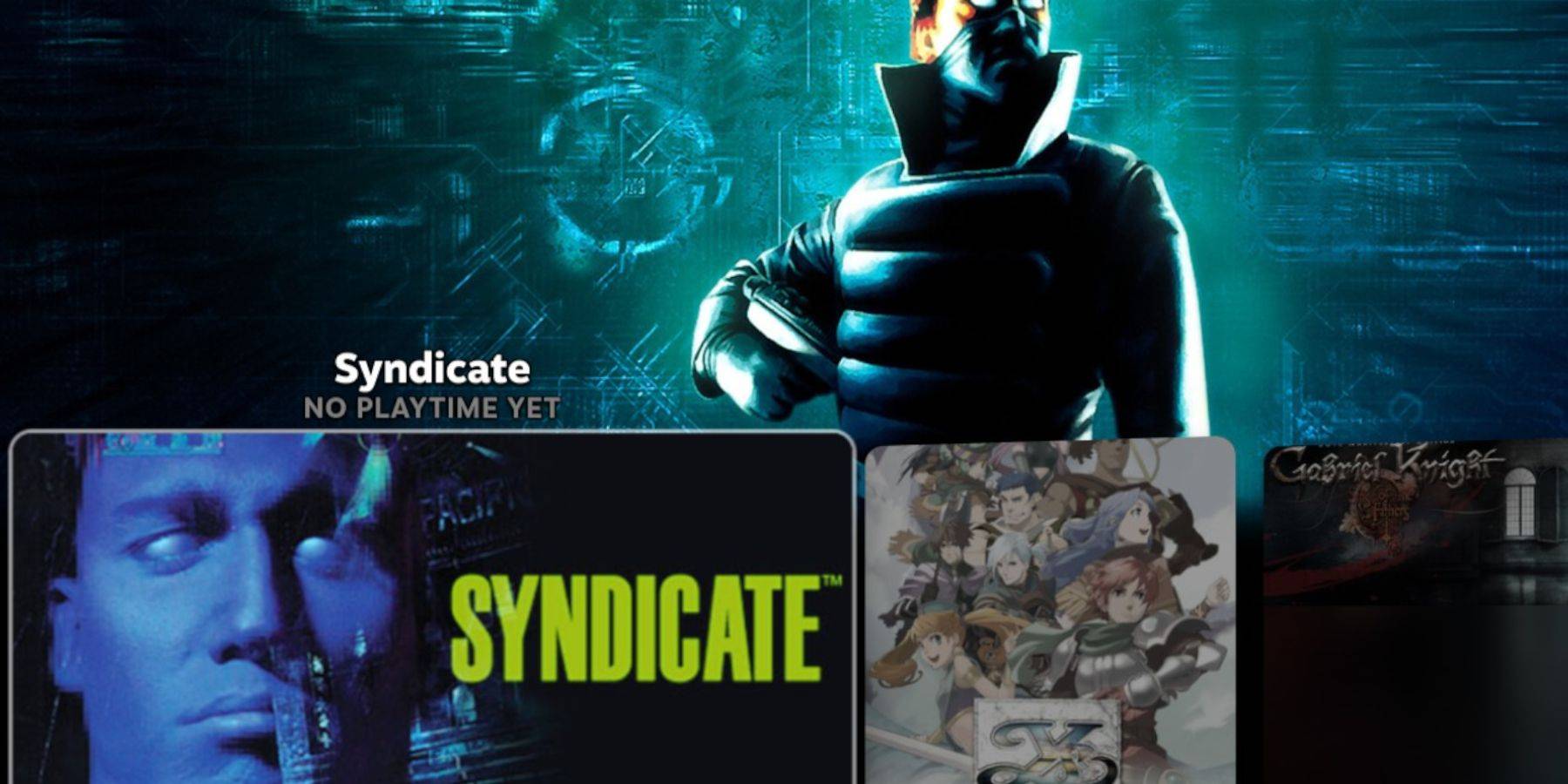 Permainan CD Sega kini boleh ditemui dan dimainkan dalam mod permainan di Steam Deck.
Permainan CD Sega kini boleh ditemui dan dimainkan dalam mod permainan di Steam Deck.
- Tekan butang Steam.
- Pilih perpustakaan.
- Alih ke tab kegemaran.
- Buka folder CD Sega dan mainkan permainan anda dari sana.
Stesen Emulasi
Jika anda mengikuti langkah di atas, anda sepatutnya memasang Stesen Emulation. Ini ialah cara yang bagus untuk mengatur permainan anda dan memainkannya dengan tetapan perpustakaan yang berbeza.
- Tekan butang Steam.
- Pilih perpustakaan.
- Buka tab bukan Stim.
- Cari Stesen Emulasi dan pilih Main.
Stesen Emulation ialah cara terbaik untuk bermain permainan yang memerlukan berbilang CD kerana ia dilabelkan dengan jelas.
- Navigasi ke bahagian CD Sega.
- Pilih butang menu.
- Pilih pengikis.
- Pilih TheGamesDB daripada "Dari".
- Kemudian dalam "Scrape These Systems", pilih Sega CD.
- Klik untuk bermula.
Program Emulation Station akan mencari permainan yang disalin, metadata dan seni muka depan anda untuk dipaparkan dalam menunya.
Pasang Pemuat Dek untuk Dek Stim
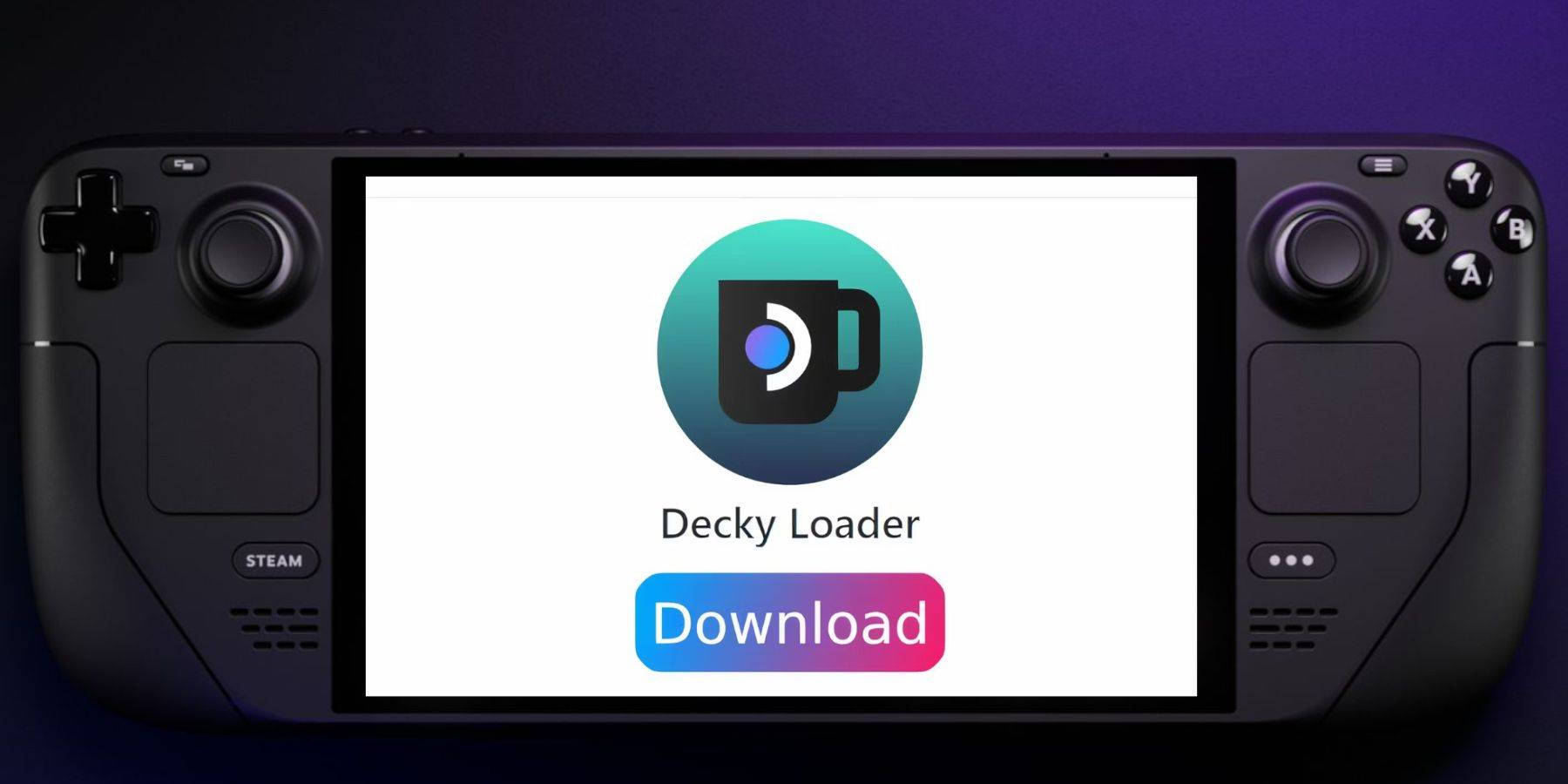 Untuk menjalankan Alat Kuasa, tweak SMT dan mendapatkan prestasi konsol retro seperti CD Sega, pembangun EmuDeck turut mengesyorkan agar anda memasang apl Deky Loader. Untuk melakukan ini, ikuti langkah di bawah.
Untuk menjalankan Alat Kuasa, tweak SMT dan mendapatkan prestasi konsol retro seperti CD Sega, pembangun EmuDeck turut mengesyorkan agar anda memasang apl Deky Loader. Untuk melakukan ini, ikuti langkah di bawah.
- Jika anda ingin memudahkan navigasi, sambungkan papan kekunci dan tetikus.
- Jika anda berada dalam mod permainan, tekan butang Steam, kuasa dan tukar ke mod desktop.
- Muat turun penyemak imbas dari gedung Discovery dan lancarkannya dalam mod desktop.
- Dalam penyemak imbas pilihan anda, navigasi ke halaman Pemuat Dek GitHub.
- Untuk mula memuat turun, cari ikon muat turun yang besar dan klik padanya.
- Selepas muat turun selesai, klik dua kali pada pelancar dan pilih Pemasangan Disyorkan.
- Selepas pemasangan selesai, mulakan semula Steam Deck dalam mod permainan.
Pasang Alat Kuasa
 Selepas memasang aplikasi DeckyLoader, gunakan program Decky Loader untuk memasang PowerTools. Untuk melengkapkan pemasangan, ikut langkah di bawah.
Selepas memasang aplikasi DeckyLoader, gunakan program Decky Loader untuk memasang PowerTools. Untuk melengkapkan pemasangan, ikut langkah di bawah.
- Tekan butang Menu Akses Pantas (QAM) di bawah pad jejak kanan dan tekan untuk memasuki Mod Permainan.
- Buka ikon pemalam baharu di bahagian bawah QAM.
- Pilih ikon kedai di bahagian atas menu Deky Loader.
- Di kedai Decky, cari pemalam Alat Kuasa dan pasangkannya.
Tetapan Simulasi Terbaik untuk Alat Kuasa
- Tekan butang Steam, buka perpustakaan, navigasi ke tab Sega CD di bawah Koleksi dan lancarkan permainan Sega CD.
- Tekan butang QAM, Deky Loader, dan pilih menu Power Tools.
- Matikan SMT.
- Laraskan urutan kepada 4.
- Mula-mula, tekan butang QAM dan kemudian buka menu prestasi dengan memilih ikon bateri kecil.
- Dayakan paparan lanjutan.
- Kemudian hidupkan kawalan jam GPU manual.
- Tingkatkan kekerapan jam GPU kepada 1200.
- Seterusnya, pilih profil setiap permainan untuk menyimpan tetapan ini untuk permainan individu.
Steam Deck dikemas kini untuk membaiki Deck Loader
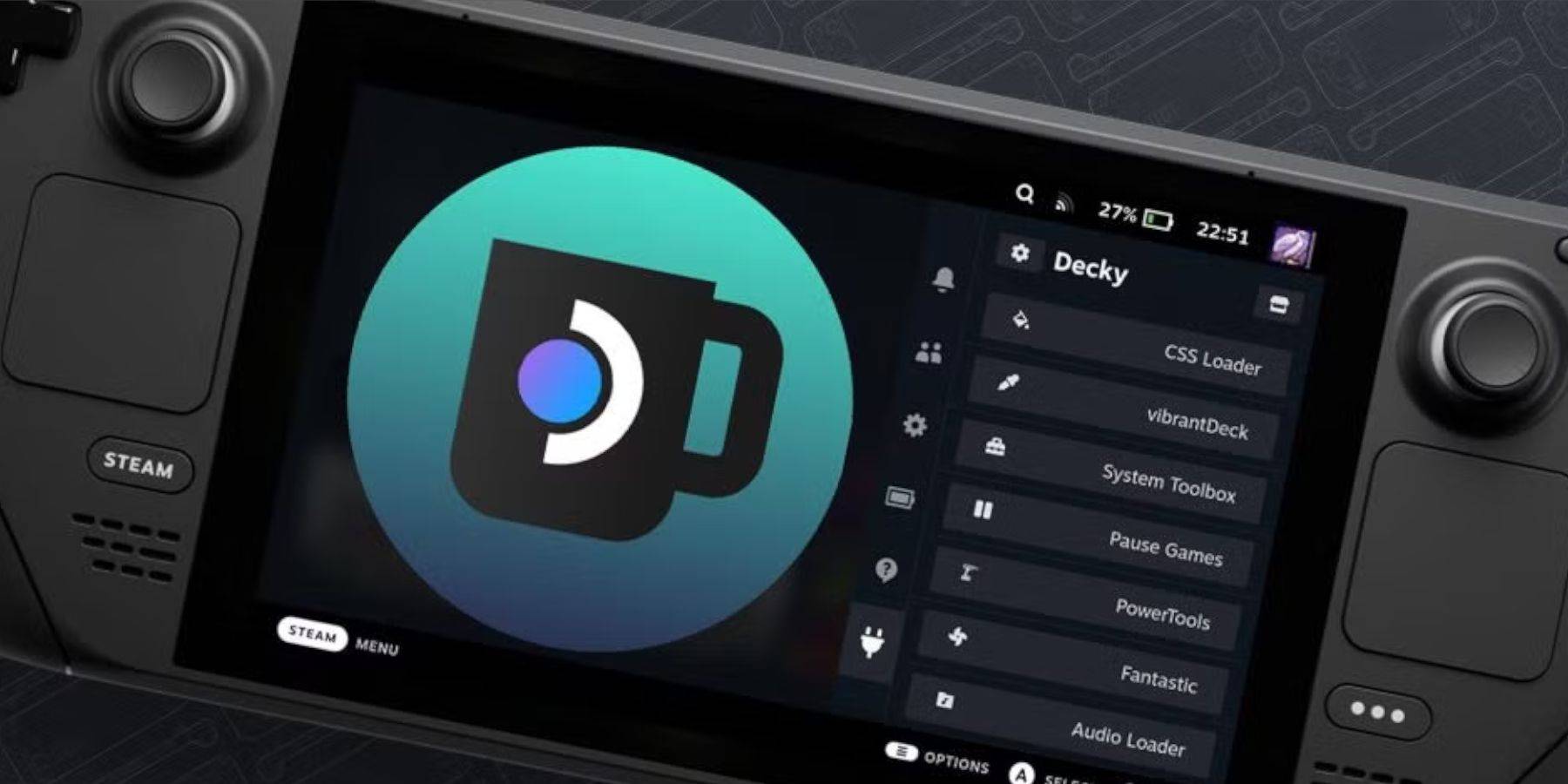 Disebabkan kemas kini Steam Deck yang besar, apl Decky Loader mungkin dialih keluar daripada QAM anda. Untuk memulihkannya, ikuti langkah di bawah.
Disebabkan kemas kini Steam Deck yang besar, apl Decky Loader mungkin dialih keluar daripada QAM anda. Untuk memulihkannya, ikuti langkah di bawah.
- Tekan butang Steam untuk menghidupkan, kemudian pilih Mod Desktop jika masih dalam Mod Permainan.
- Dalam mod desktop, Steam Deck melancarkan penyemak imbas apabila dimulakan semula.
- Pergi ke halaman GitHub Deky Loader dan klik ikon muat turun.
- Pilih "Laksanakan" dan elakkan pilihan "Buka".
- Masukkan kata laluan sudo anda pada gesaan.
- Ikuti arahan pada skrin untuk membuat kata laluan sudo baharu jika anda belum melakukannya. Pilih kata laluan yang tidak dapat dilupakan dan tuliskannya untuk pemasangan masa hadapan.
- Setelah pemasangan selesai, tutup Steam Deck dan mulakan semula dalam mod permainan.
- Tekan butang QAM dan tetapan serta pemalam anda akan dipulihkan kepada keadaan sebelumnya dalam aplikasi Pemuat Dek anda.
Itu sahaja yang anda perlukan untuk memasang dan menjalankan EmuDeck pada Steam Deck anda untuk bermain permainan CD Sega kegemaran anda.